起動しないトラブルの時に使う
Windowsでは、システム修復ディスクを作成することができます。
システム修復ディスクは、Windowsが起動しない場合に ディスクから起動させ回復・復旧の作業を行うことができます。
修復ディスクでは、予め作成していたWindowsのシステムイメージからの復旧を試みることができます。
作成方法
バックアップと復元から、システム修復ディスクの作成。
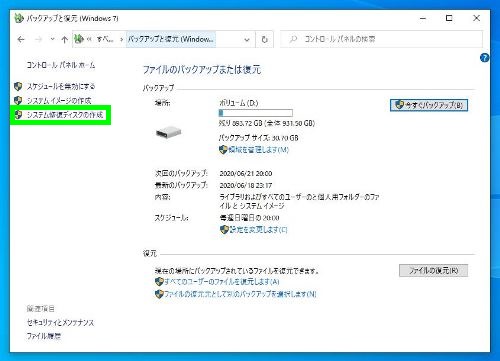
この画面で、光学ドライブに空のディスクを入れてドライブのトレイを閉じます。一般的にCD-Rが使われます。その後、ディスクの作成をクリックします。
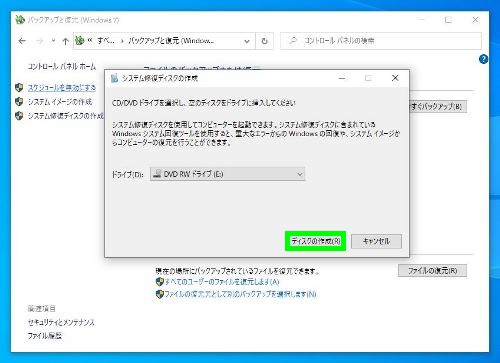
ディスクの作成中。
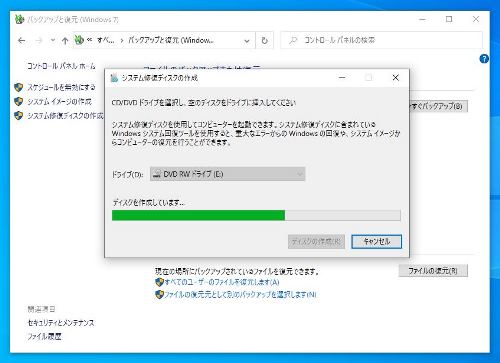
メッセージを閉じます。
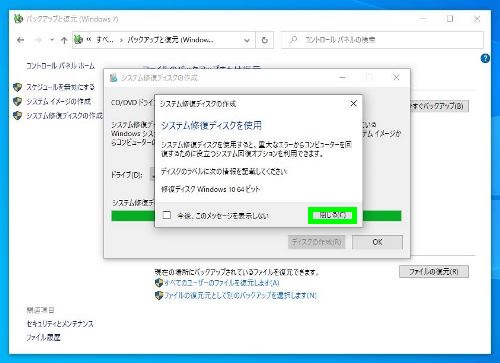
OKで画面を閉じます。システム修復ディスクの作成は終わりです。
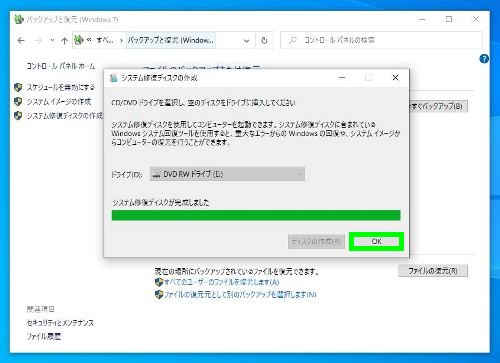
起動方法
Windowsが起動しない場合は、システム修復ディスクを入れ、BIOS・UEFIで光学ドライブから起動させます。パソコンによって BIOS・UEFIでの表示は異なります。
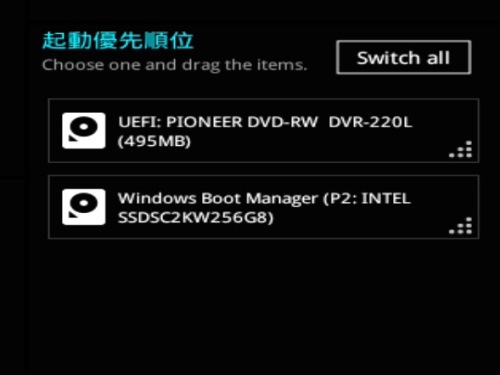
Press any key to boot・・のメッセージで Enterキーなど何かのキーを押します。
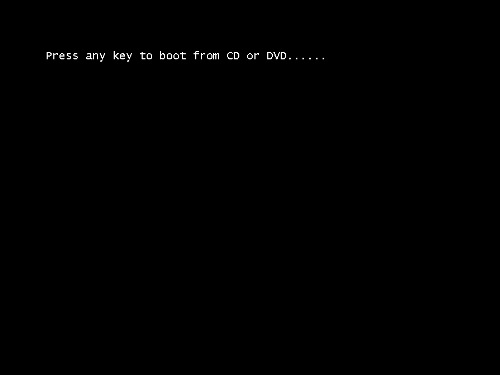
キーボードレイアウトの選択。
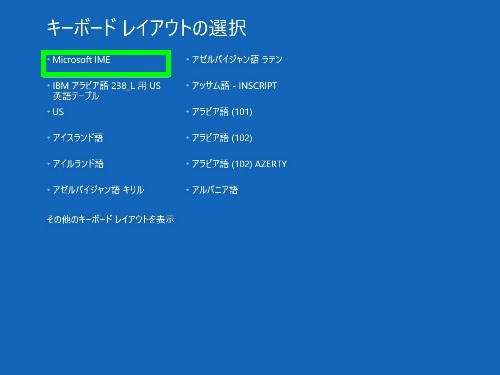
トラブルシューティングに進みます。
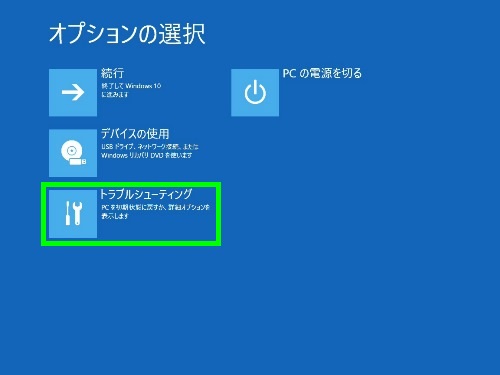
詳細オプションが表示されます。イメージでシステムを回復というところから、作成しているシステムイメージを指定して復元を試みることができます。
システムイメージでスケジュール設定している場合は、最新のシステムイメージを選択することができます。
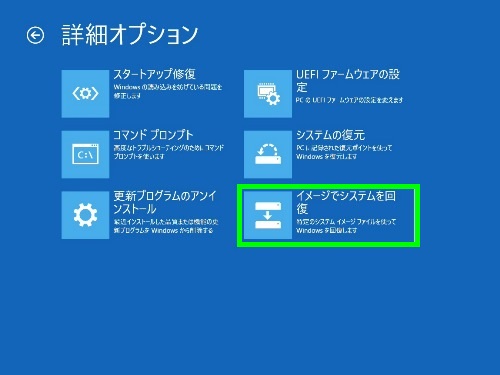
一般的に、Windowsが起動しないというトラブルでは、スタートアップ修復など他の復旧作業を先に行い、システムイメージからの復元は最後の選択肢になることが多くなっています。